
【Tableau】順位変動の可視化(バンプチャート)
今回は、Tableauで順位変動の可視化方法について紹介します。
Tableauでは、「バンプチャート」というチャートを使って、順位変動を可視化することができます。
やりたいこと
今回は、「サンプル - スーパーストア」のデータを使用して、以下のようなサブカテゴリごとのバンプチャートを作成します。

バンプチャートの作り方
まず、サブカテゴリごとの売上推移のチャートを作成します。
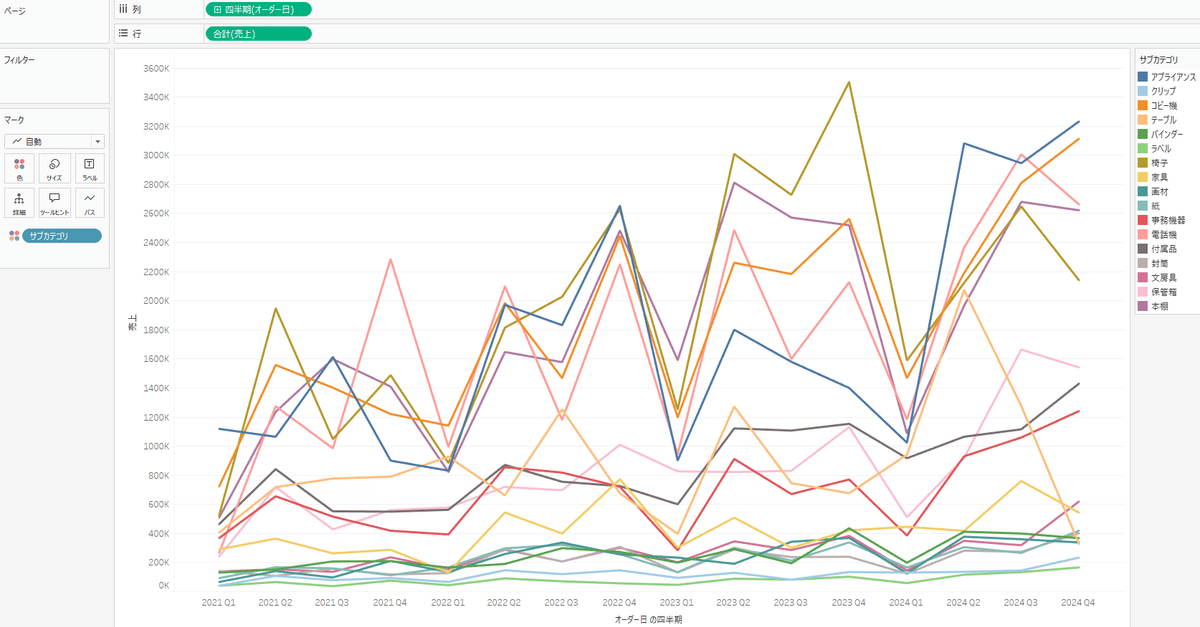
次に、簡易表計算を使用して、ランクのチャートを作成します。

出来上がったのがこちらです。
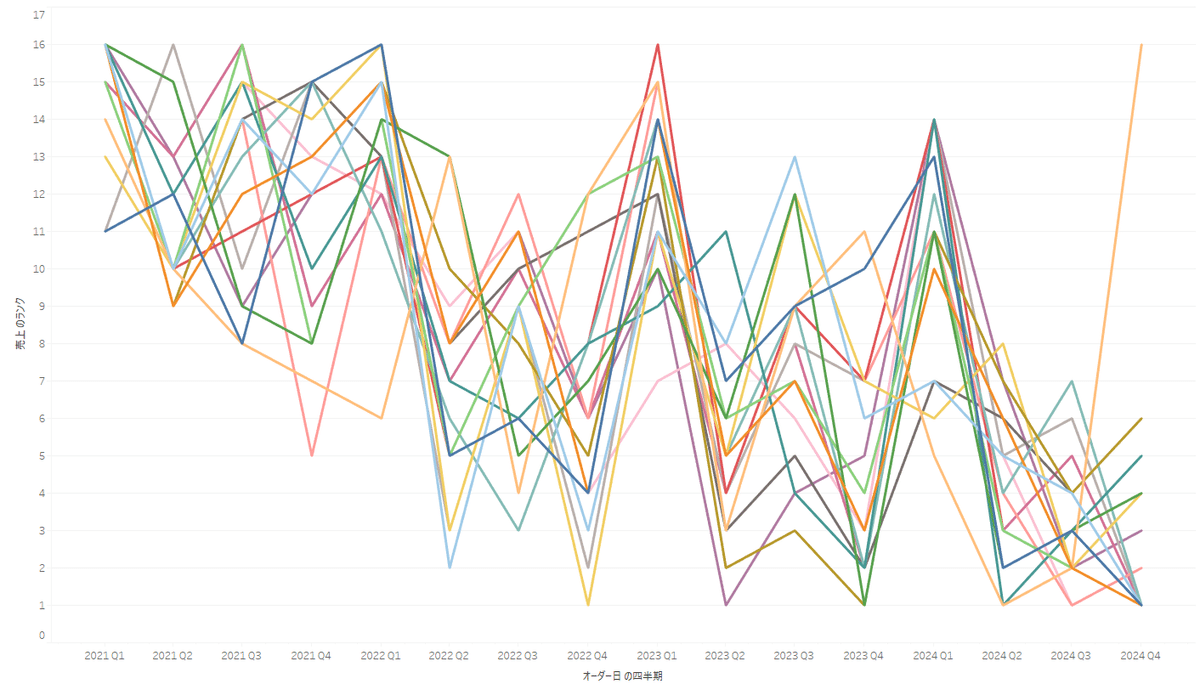
ランクは降順になっているのに加えて、線が重なり合っているのでかなり見にくいです。
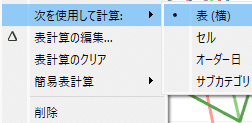
理由としては、デフォルトで「表(横)」を使用して計算されているためです。今回の場合、あるサブカテゴリ単体で、どの四半期の売上が高かった(低かった)のか、という考え方で順位が付けられています。
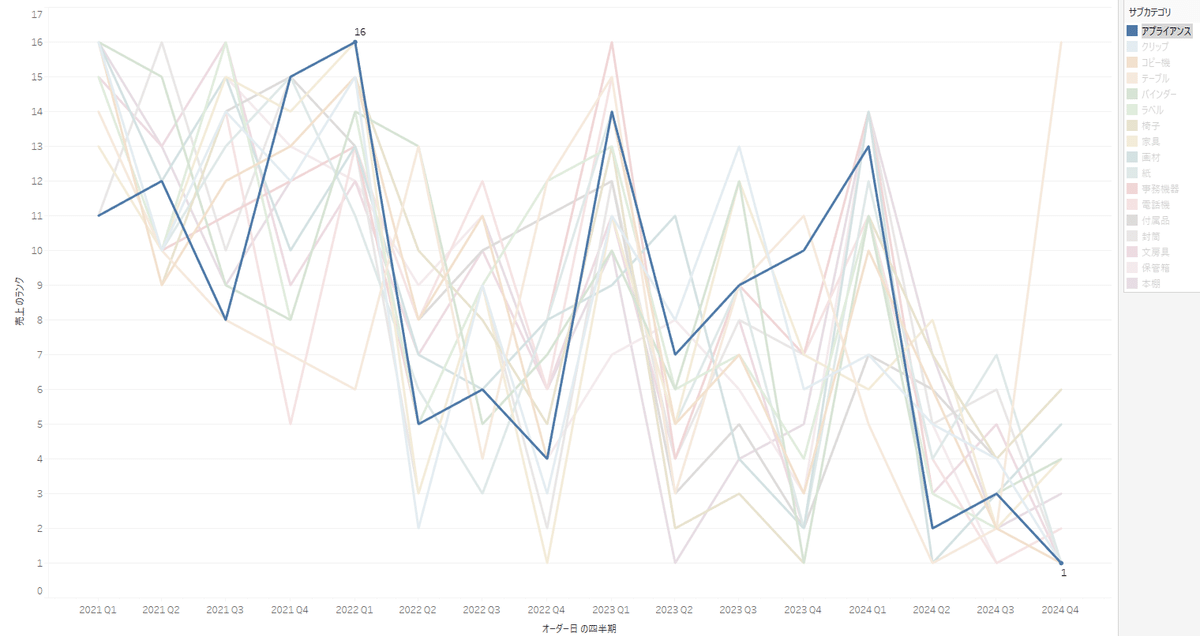
アプライアンスを見てみると、2024年第4四半期の売上が最も高く、2022年第1四半期の売上が最も低い、という順位付けになっています。
今回は、ある特定の四半期でサブカテゴリごとに順位を付けたものを表現したいので、少し修正をしていきます。
まず、「表(横)」を使用して計算していたものを、「サブカテゴリ」を使用して計算するよう変更します。


次に、軸の編集ウィンドウを開き、スケールの反転にチェックを入れて、軸が昇順になるよう変更します。

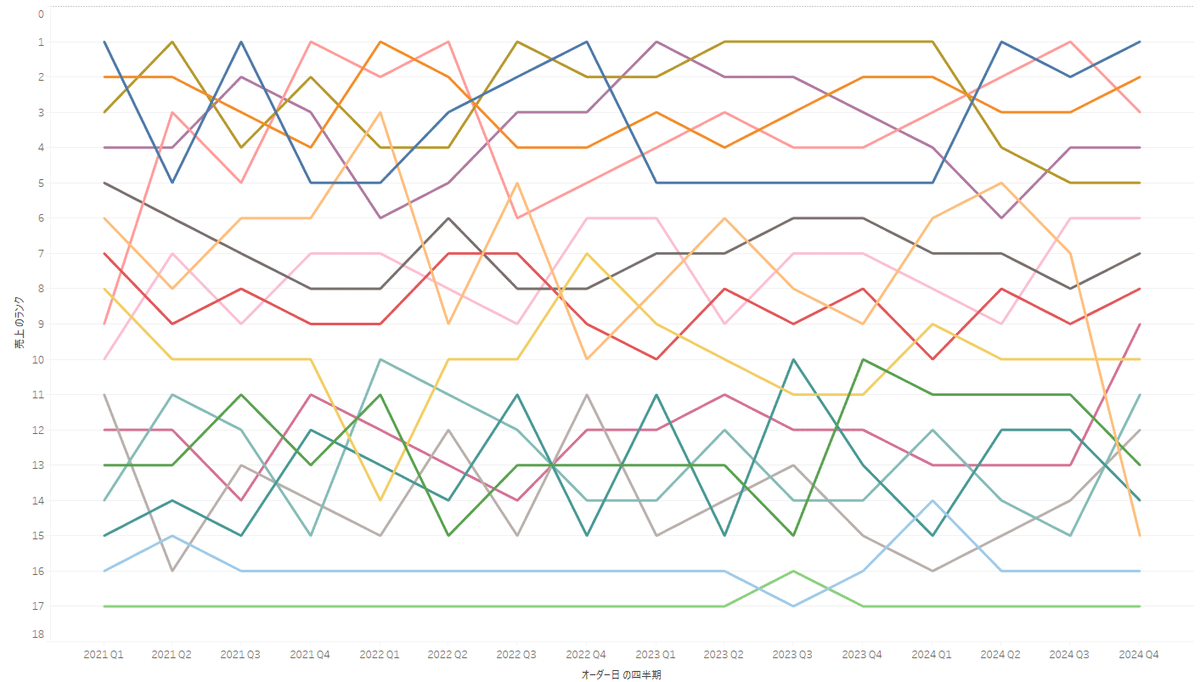
順位変動を可視化するだけであればこれでも十分ですが、もう少し見やすくするために工夫していきます。
売上フィールドを複製し、二重軸で円の表示形式に変更して、その中にランクのラベルを入れることで、視認性を高めます。
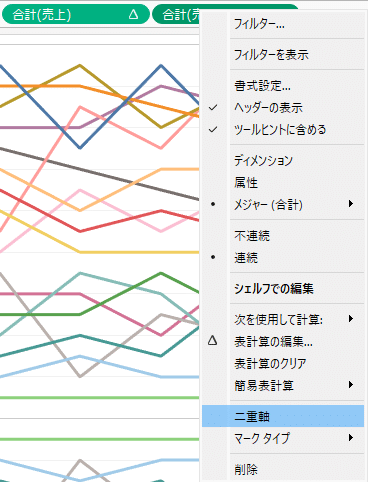
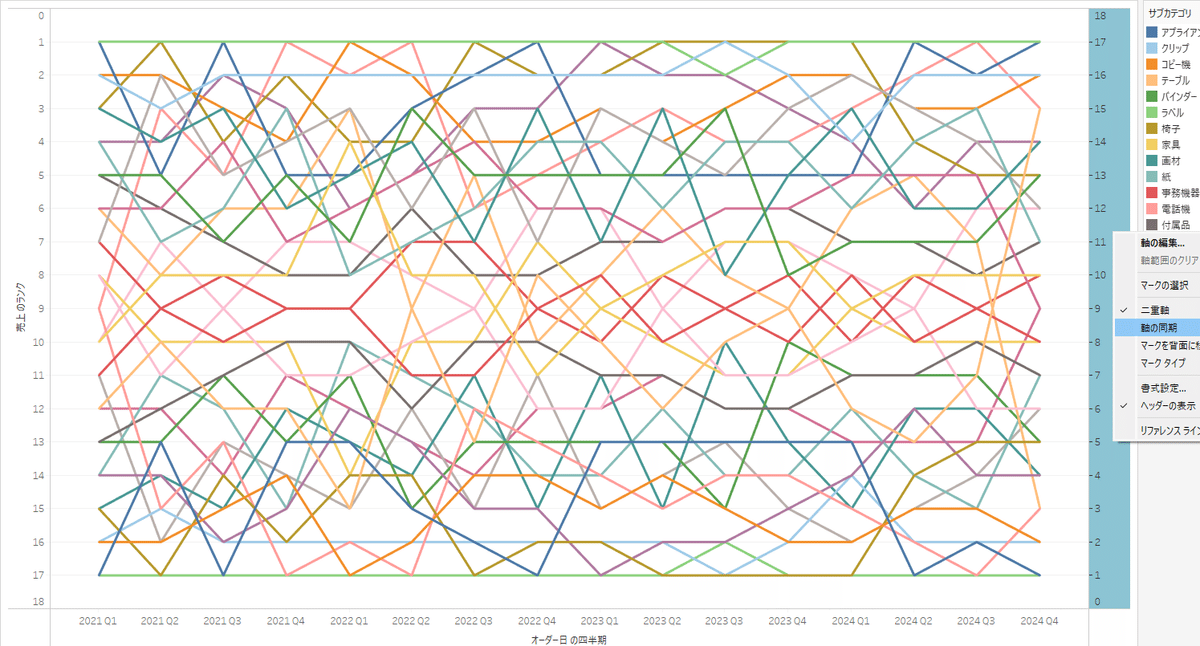

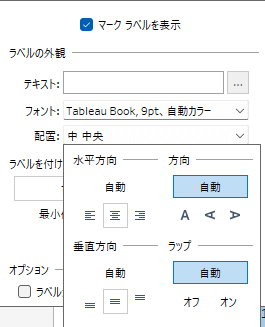
こちらで完成です!

スロープチャート(おまけ)
途中の四半期の順位変動は気にしておらず、最初の四半期と最後の四半期での順位変動だけが分かればよいという場合も、簡単に表現できます。
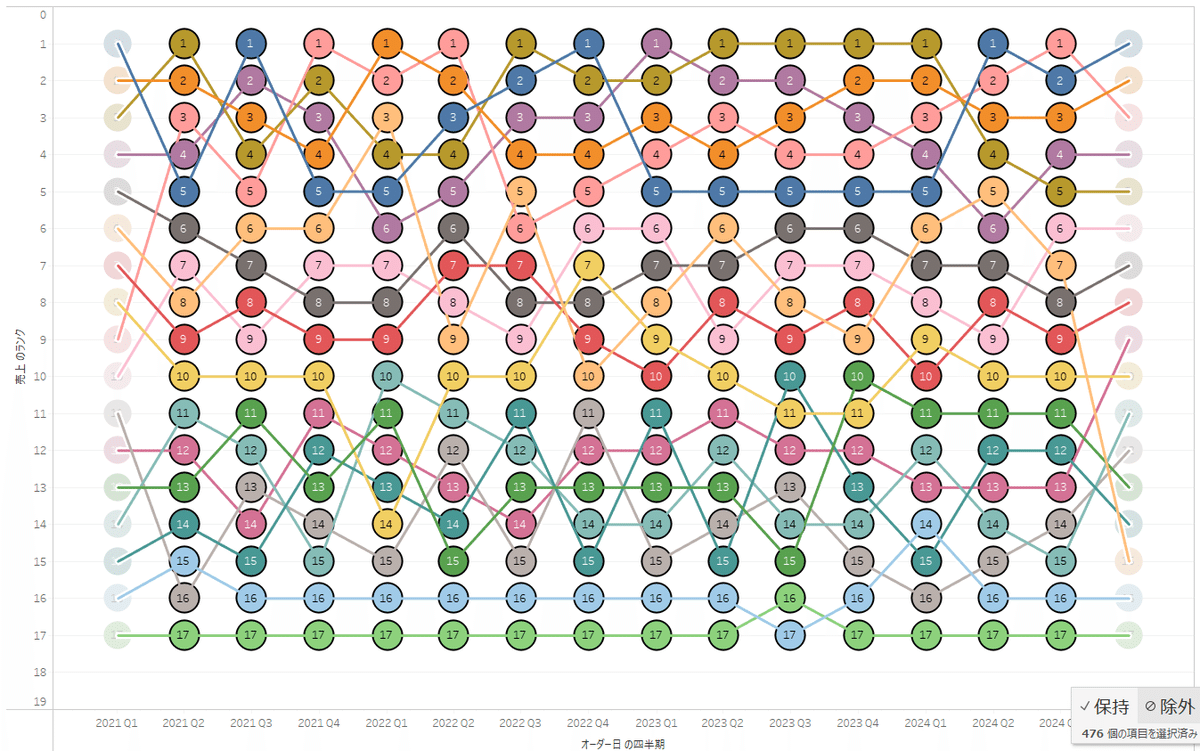
除外のフィルターが追加され、スロープチャートという表現方法を用いて、最初の四半期と最後の四半期での順位変動を表現することができました。
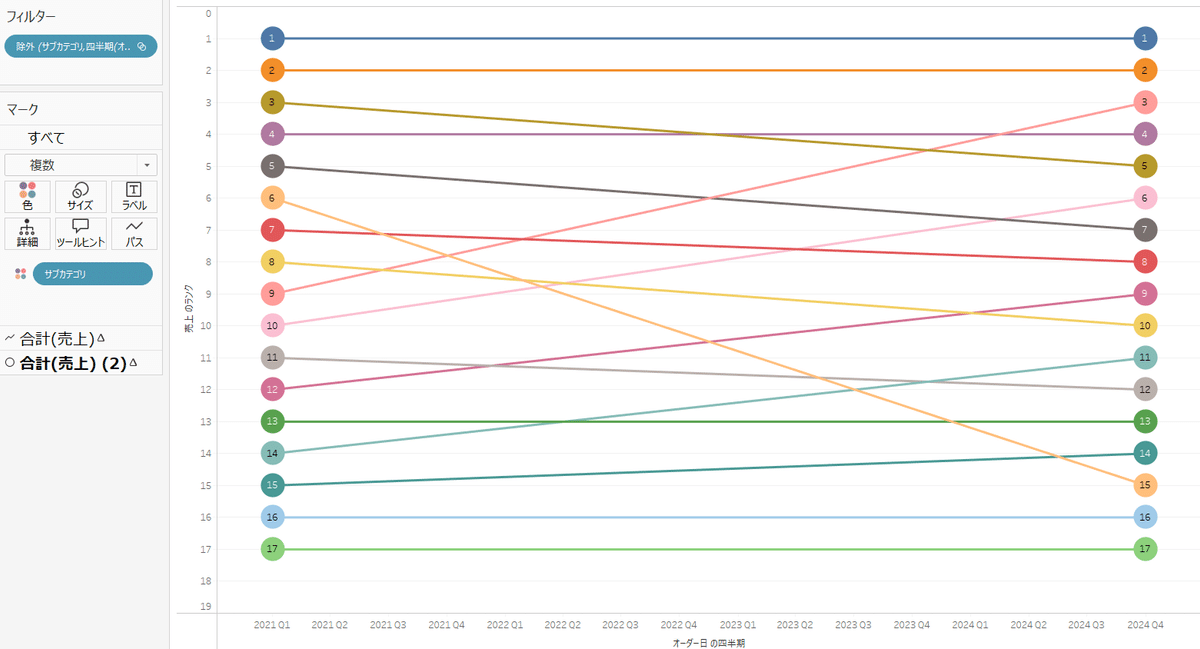
まとめ
簡易表計算のランク機能を使って、順位変動を可視化することが出来ました。日付数が多く、バンプチャートで表現すると見づらくなってしまう場合は、おまけで最後に紹介したスロープチャートを活用していただくのが良いかと思います。
